win7窗口颜色被自动改变怎么办 win7系统窗口颜色总是自动更改如何解决
更新时间:2023-02-12 13:30:50作者:qiaoyun
最近有不少win7系统用户遇到这样一个情况,就是电脑窗口颜色总是会被自动更改,很多人不知道是怎么回事,可能是设置轮换主题,没有的话就将颜色改变关闭即可,本文这就给大家介绍一下win7窗口颜色被自动改变的详细解决方法吧。
方法如下:
1、打开个性化,查看是否只选择了一个主题。如果选择了多个主题,就会自动默认为轮换主题,窗口颜色就会不断改变。
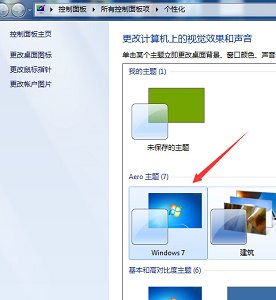
2、如果只选择了一个主题还是会被自动改变,那就打开运行框。输入“gpedit.msc”
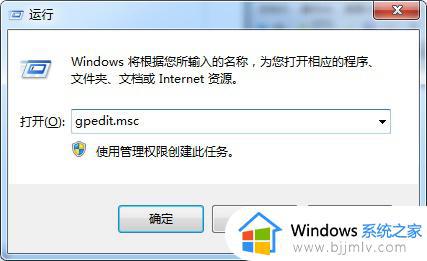
3、依次点击如图所示的位置。
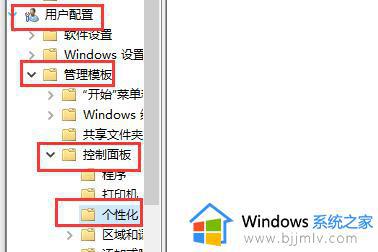
4、然后双击打开“阻止更改窗口颜色和外观”
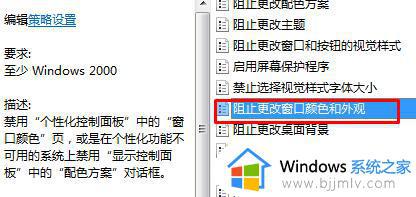
5、勾选“已启用”然后确定。
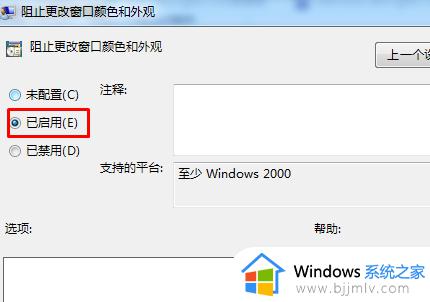
6、我们就能发现窗口颜色已经无法设置了。
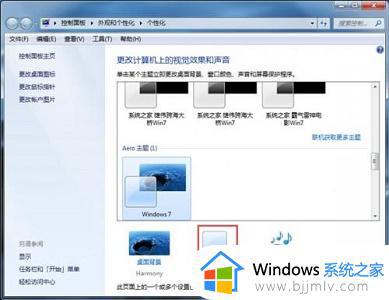
关于win7系统窗口颜色总是自动更改的详细解决方法就给大家介绍到这里了,有需要的小伙伴们亏学习上述方法步骤来进行操作就可以了。
win7窗口颜色被自动改变怎么办 win7系统窗口颜色总是自动更改如何解决相关教程
- win7禁止更改窗口颜色的方法 win7如何禁止更改窗口颜色
- win7窗口颜色改不了怎么办 win7电脑窗口颜色改不了如何解决
- win7任务栏窗口总是自动切换怎么办 win7任务栏窗口位置自动换如何处理
- win7窗口大小无法改变怎么办 win7窗口大小修改不了解决方法
- win7底部任务栏颜色更改教程 win7系统如何更改底部任务栏颜色
- win7任务栏颜色怎么改 win7修改任务栏颜色设置方法
- win7系统字体颜色太浅怎么办 win7电脑如何设置字体颜色
- win7底部任务栏颜色更改方法 win7如何修改底部任务栏颜色更改
- win7屏幕颜色变黄怎么调整 win7屏幕颜色偏黄怎么办
- win7电脑屏幕背景变成黑色的怎么办 电脑背景总是自动变成黑色如何解决win7
- win7系统如何设置开机问候语 win7电脑怎么设置开机问候语
- windows 7怎么升级为windows 11 win7如何升级到windows11系统
- 惠普电脑win10改win7 bios设置方法 hp电脑win10改win7怎么设置bios
- 惠普打印机win7驱动安装教程 win7惠普打印机驱动怎么安装
- 华为手机投屏到电脑win7的方法 华为手机怎么投屏到win7系统电脑上
- win7如何设置每天定时关机 win7设置每天定时关机命令方法
热门推荐
win7系统教程推荐
- 1 windows 7怎么升级为windows 11 win7如何升级到windows11系统
- 2 华为手机投屏到电脑win7的方法 华为手机怎么投屏到win7系统电脑上
- 3 win7如何更改文件类型 win7怎样更改文件类型
- 4 红色警戒win7黑屏怎么解决 win7红警进去黑屏的解决办法
- 5 win7如何查看剪贴板全部记录 win7怎么看剪贴板历史记录
- 6 win7开机蓝屏0x0000005a怎么办 win7蓝屏0x000000a5的解决方法
- 7 win7 msvcr110.dll丢失的解决方法 win7 msvcr110.dll丢失怎样修复
- 8 0x000003e3解决共享打印机win7的步骤 win7打印机共享错误0x000003e如何解决
- 9 win7没网如何安装网卡驱动 win7没有网络怎么安装网卡驱动
- 10 电脑怎么设置自动保存文件win7 win7电脑设置自动保存文档的方法
win7系统推荐
- 1 雨林木风ghost win7 64位优化稳定版下载v2024.07
- 2 惠普笔记本ghost win7 64位最新纯净版下载v2024.07
- 3 深度技术ghost win7 32位稳定精简版下载v2024.07
- 4 深度技术ghost win7 64位装机纯净版下载v2024.07
- 5 电脑公司ghost win7 64位中文专业版下载v2024.07
- 6 大地系统ghost win7 32位全新快速安装版下载v2024.07
- 7 电脑公司ghost win7 64位全新旗舰版下载v2024.07
- 8 雨林木风ghost win7 64位官网专业版下载v2024.06
- 9 深度技术ghost win7 32位万能纯净版下载v2024.06
- 10 联想笔记本ghost win7 32位永久免激活版下载v2024.06